Qué es DNSRoaming y para qué sirve
DNS es un programa que funciona como servicio en sistemas operativos Windows 10 y Windows 11. El objetivo es actuar como cliente DNS para garantizar que los servidores DNS que configuremos en el programa se utilizan dependiendo de unas reglas y políticas que vamos a poder definir. Este programa es ideal para ordenadores portátiles que están conectándose a diferentes redes, podremos definir los servidores DNS a usar en cada una de estas redes de forma fácil y rápida. Por ejemplo, podremos forzar a que el PC utilice los DNS de Cloudflare con control parental y antimalware si estamos conectados a una red específica, y los DNS de Google si estamos en nuestro hogar. Si tienes un ordenador portátil personal que también usas a nivel profesional, puede ser una muy buena opción para no tener problemas con los servidores DNS que tengamos.
Este programa también nos permite diferenciar entre redes conectadas vía cable o WiFi, de esta forma, podremos cambiar los servidores DNS de forma completamente automática si cambiamos de tipo de red. Esto es especialmente importante, si conectamos nuestro equipo vía cable y usamos unos DNS en concreto, podemos definir que vía WiFi usemos unos servidores DNS que sean más adecuados para bloquear publicidad, malware y sitios maliciosos, con el objetivo de proteger nuestra privacidad.
Otras funcionalidades bastante interesantes son que se han agregado interfaces de red personalizadas para usar clientes VPN de terceros, como los de NordVPN o OpenVPN, de esta forma, podremos usar los servidores DNS que queramos cuando tenemos estas interfaces de red activadas. También podríamos agregar nuestros propios tipos de interfaz de red a través del archivo de configuración en formato XML CustomNetworkInterfaceTypes que se encuentra ubicado en «ProgramDataDNSRoamingOptions».
Descarga e instalación
Para descargar este programa podremos entrar en la cuenta oficial de GitHub, o directamente a la sección de descargas para bajarlo e instalarlo en nuestro ordenador con Windows 10 o Windows 11. El archivo que nos tenemos que descargar es el «DNSRoaming-ServiceAndClient.msi», tal y como podéis ver aquí:
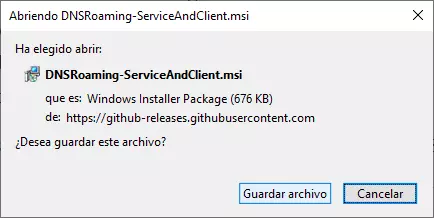
Una vez descargado procedemos a hacer doble click para ejecutarlo, pinchamos en aceptar los términos de licencia y procedemos con la instalación del programa. Este programa ocupa muy poco y lo tendremos instalado en segundos. Una vez instalado, podremos pinchar en «Finish» para finalizar este asistente de instalación.
Una vez que ya lo hayamos instalado, podremos realizar una búsqueda del programa para proceder con su configuración.
Funcionamiento de DNSRoaming
El funcionamiento de DNSRoaming es muy sencillo, en el menú principal vamos a poder configurar las diferentes reglas para posteriormente aplicar los servidores DNS que nosotros queramos. La regla que viene de forma predeterminada realiza lo siguiente:
- Cuando la red sea WiFi, y esté en cualquier subred, automáticamente usar los DNS de Quad9 y de Cloudflare.
Por supuesto, podemos añadir nuevas reglas, modificar la que ya hay creada e incluso copiarla para posteriormente modificar algún parámetro. Por último, podremos borrar esta regla que tenemos de forma predeterminada en el programa.
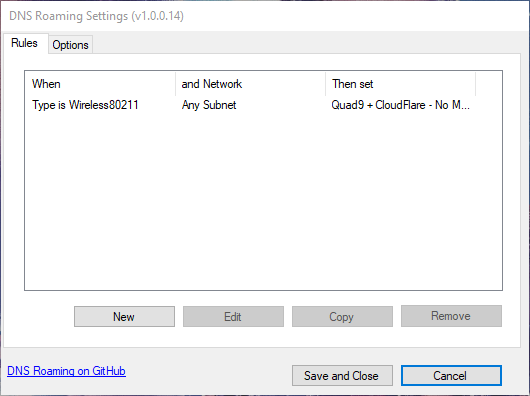
Si pinchamos en «New» vamos a poder ver todas las reglas que podremos aplicar. Por ejemplo, podremos elegir entre una gran cantidad de tipos de red, e incluso vamos a poder filtrar por tipo de red (cableada o WiFi) y también por el nombre que tiene la red a la que nos hemos conectado. Por supuesto, podremos elegir también si queremos usar unos DNS en concreto para cualquier IP, para la dirección de la LAN e incluso la dirección de la WAN de Internet. Justo debajo definiremos si queremos que esté dentro de un determinado rango o fuera de ese rango, para posteriormente aplicar la regla.
Respecto a los servidores DNS, vamos a poder configurar los que ya vienen de forma predeterminada dados de alta en el programa, pero también podremos configurar los DNS que nosotros queramos manualmente.

La regla que viene configurada de forma predeterminada es la siguiente, tal y como podéis ver:
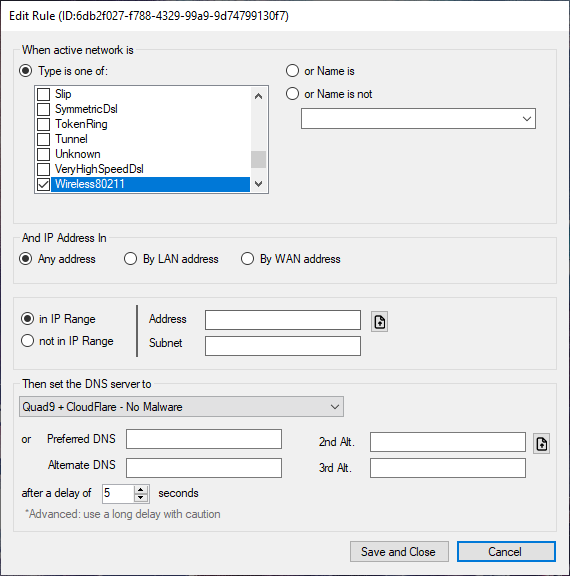
Este programa dispone de una gran cantidad de servidores DNS predeterminados, concretamente puede usar los siguientes:
- AdGuard
- Alternativa DNS
- CleanBrowsing en todas sus modalidades (filtrado para adultos, familia y seguridad)
- Cloudflare en todas sus modalidades (sin malware y sin malware ni contenido adultos)
- FourthEstate
- Quad9
- Quad9 + Cloudflare sin malware
La gran mayoría de usuarios siempre utilizan los servidores DNS que les proporciona su operador, de lo contrario, usarán los de Google o Cloudflare que son los más utilizados.
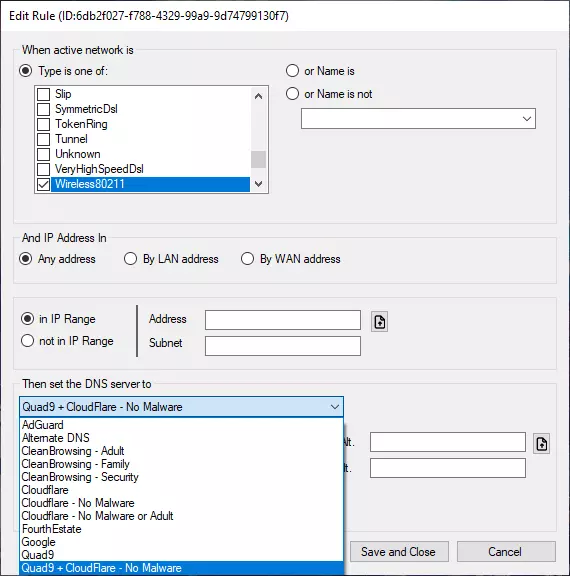
En la sección de «Options» podremos desactivar que funcione este programa con redes IPv6 para no tener problemas de conectividad.
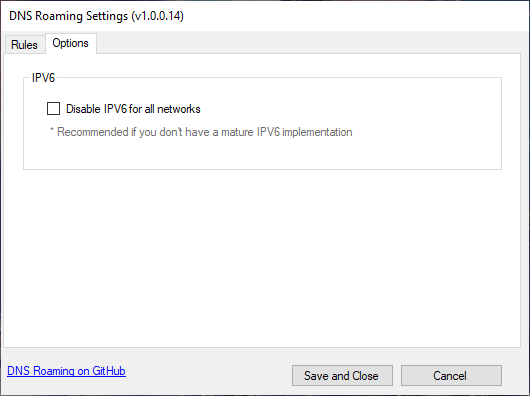
En la barra de tareas podremos ver un icono del programa indicándonos que se está ejecutando, desde aquí podremos acceder a la configuración del programa como os hemos enseñado, pero también podremos ver los registros (logs) del cliente DNS, del registro (logs) del servicio de DNS e incluso abrir la carpeta donde podremos ver estos registros en formato texto. En esta carpeta que puede abrir en «Options» el archivo «CustomNetworkInterfaceTypes.xml» para editarlo por si tenemos un nombre en concreto de una interfaz de red. En la carpeta de «Settings» podremos ver la regla o reglas que hemos configurado en el programa en formato XML, este archivo de texto no deberíamos tocarlo a no ser que conozcas la sintaxis específica del programa, de lo contrario, dejará de funcionar correctamente.
Tal y como habéis visto, gracias al programa DNSRoaming podremos configurar los servidores DNS en nuestro PC de manera dinámica y automática, sin necesidad de hacerlo de forma manual o utilizar complicados programas para realizar esta tarea. Lo que más nos ha gustado del programa es que es muy sencillo de configurar, y la aplicación de los cambios se hace de forma realmente rápida cuando detecta un cambio en la red local.
Fuente obtenida de: https://www.redeszone.net/tutoriales/redes-cable/dnsroaming-cambia-servidores-dns-preferencias/